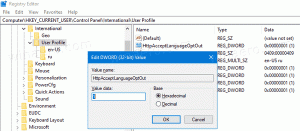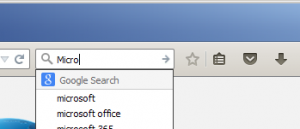Voorkom onbedoeld afsluiten of opnieuw opstarten in Windows 10 met ShutdownGuard
Het is bekend dat Windows 10 uw pc automatisch opnieuw opstart wanneer updates worden geïnstalleerd. Dit is volkomen onaanvaardbaar, hoe belangrijk de update ook is. Als de gebruiker het besturingssysteem gedurende een bepaalde periode niet opnieuw opstart, begint Windows 10 waarschuwingen weer te geven dat de pc op een bepaald tijdstip opnieuw wordt opgestart. Met behulp van een eenvoudige tool van een derde partij genaamd ShutdownGuard, kunt u automatisch afsluiten, opnieuw opstarten en afmelden stoppen zonder handmatige manieren om dit te doen.
Advertentie
Microsoft biedt een API in Windows 10 die applicaties kunnen gebruiken om het afsluiten, opnieuw opstarten of afmelden uit te stellen of te weigeren. Het is noodzakelijk om deze mogelijkheid te hebben, want tijdens het uitvoeren van bepaalde acties op uw pc, zoals bij het downloaden van bestanden, is het absoluut noodzakelijk dat uw pc Windows niet plotseling afsluit. De applicatie met de naam ShutdownGuard gebruikt deze API om te voorkomen dat het programma wordt afgesloten wanneer een programma erom vraagt.
- Download en installeer ShutdownGuard van deze pagina. Kies de ShutdownGruard-
.exe-bestand om het bestand met het installatieprogramma te krijgen. Vink tijdens de installatie de optie Autostart aan en vink de optie Verberg lade uit: 
- Laat het installatieprogramma ShutdownGuard openen of start het handmatig. Het zal zijn pictogram in het systeemvak (systeemvak) plaatsen. Het pictogram kan ook verborgen zijn in het overloopgebied. Klik in dat geval op de kleine pijl om deze weer te geven.

- Klik met de rechtermuisknop op de ShutdownGuard om toegang te krijgen tot de instellingen. U kunt het pictogram in het systeemvak verbergen (niet aanbevolen), het uitschakelen of opties configureren zoals Autostart.

- Het heeft geavanceerde instellingen in een INI-bestand genaamd C:\Program Files\ShutdownGuard\ShutdownGuard.ini. Als u Gebruikersaccountbeheer (UAC) op het hoogste niveau hebt ingesteld, moet u dit bestand mogelijk als beheerder openen om wijzigingen erin op te slaan. Door de INI in Kladblok of een andere teksteditor te bewerken, kunt u het tekstbericht aanpassen dat wordt weergegeven wanneer afsluiten wordt geblokkeerd, en enkele andere opties.

- Wanneer ShutdownGuard wordt uitgevoerd en het systeemvakpictogram is "vergrendeld", wordt elke keer dat Windows, een app of de gebruiker probeert opnieuw op te starten of af te sluiten het volgende bericht weergegeven door Windows:

U kunt hier op "Toch afsluiten" of "Toch opnieuw opstarten" klikken om door te gaan met afsluiten. Hiermee worden echter alle apps geforceerd beëindigd. Dit scherm toont u alle actieve applicaties. Als u niet-opgeslagen werk heeft, kunt u op Annuleren klikken, waarmee u teruggaat naar het bureaublad. Daar kun je apps goed afsluiten, je werk opslaan en daarna veilig verder gaan met de Shutdown. - Om het afsluiten toe te staan, klik je gewoon eenmaal met de linkermuisknop op het ShutdownGuard-pictogram in het systeemvak zodat het wordt "ontgrendeld". Wanneer u nu handmatig probeert af te sluiten/opnieuw te starten of uitlogt of wanneer een app dit probeert, wordt deze niet geblokkeerd.

Dat is het. Nu kunt u weten hoe u de meeste van die onverwachte en vroegtijdige herstarts in Windows 10 kunt vermijden.
Het is belangrijk op te merken dat ShutdownGuard niet 100% waterdicht is. Windows of apps hebben nog steeds de mogelijkheid om het te negeren als ze het afsluiten forceren.
ShutdownGuard geeft je gewoon de mogelijkheid om je werk in open vensters op te slaan en onverwachte herstarts te voorkomen die automatisch worden gestart door installatieprogramma's of apps.
ShutdownGuard is gemaakt door Stefan Sundin. Het is een gratis app, maar accepteert donaties.